やあ!YouTubeは今や、ただ動画を視聴するだけでなく、
映画やテレビ番組の配信に加え、生中継も配信されて、
色々楽しみ方も増えたよね!
以前は100人以上のチャンネル登録者を持つアカウント(チャンネル)が
配信することが出来た生中継「YouTube Live」が一般ユーザーに解放されたことで、
徐々にYouTube Live動画も増えてきた。
そこで、今回はYouTube Liveを見る方法と、
YouTube Liveが見れない時の対処方法を解説していくよ!
YouTube Liveを見る方法
手っ取り早く、YouTube Liveの動画を探すには、
YouTube Liveを集めたチャンネルページにアクセスするのが一番だ!
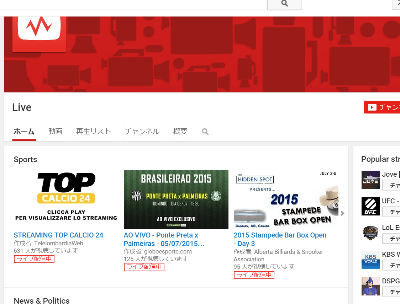
YouTube Liveチャンネル
YouTubeチャンネル#ライブ
今回リンク先を2種類紹介しているけど、
#ライブというチャンネルは、YouTubeによる自動生成チャンネルで、
YouTube Live配信しているチャンネルなどを自動で集めてくれている。
そういった意味では、YouTubeチャンネル#ライブのほうが
配信動画が豊富かもしれないね。
このアクセス方法だけど、実はここにもアクセスできるボタンがある。
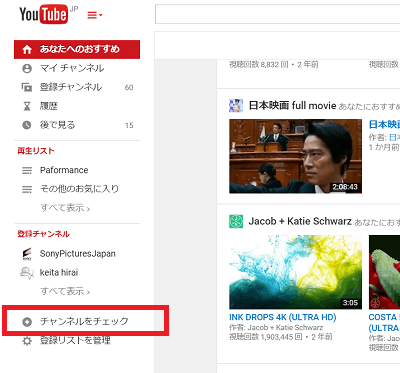
これはYouTubeにログインしている人の画面で、
YouTubeロゴ横の≡をクリックすると出てくるメニューだね。
ココの一番下の「チャンネルをチェック」をクリックするんだ!
すると、YouTubeのカテゴリー別チャンネルのページが出てくる。
ちなみにログインしていない人は、メニュー部分に既に表示されているよ。
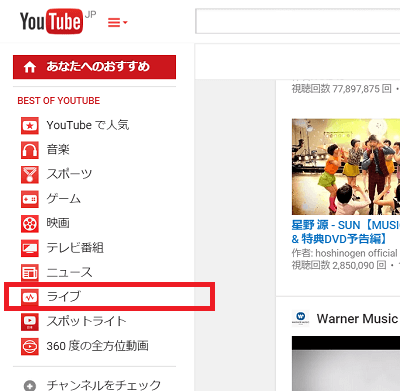
YouTube Liveが見れない原因と解決方法
接続の問題
YouTube Liveは、生放送なので、
基本的にその動画を観るために、同じ時間に多くの人のアクセスが集中する。
それが原因で、同地域のIP接続に制限がかかる場合や、
自分のPCの接続環境や通信速度が遅くなって、見られないという、
多くの原因が「接続」問題だ。
少し時間をおいてみよう…と言いたいところだけど、
基本的には生中継の動画だから、待っている間にどんどん放送は進んでいくよね。
だから、出来る限り通信状態が良い環境で見るしかない。
インターネット回線があまり良くないものだと、
通信が途切れて、途中で映像や音が止まるなんてことも頻発するかもしれない。
そういう場合は、まずはインターネットプロバイダ等に問い合わせてみるといい。
場合によっては、別のプロバイダと契約することも考えた方がいいかもしれないね。
特に、スマホで見ている場合は注意が必要だ!
モバイル通信(3G/4G/LTE)よりもwifi接続で見ることをおススメするよ。
参考:スマホでデータ通信量制限を気にせずYouTubeを思いっきり楽しむ一番の方法
アプリが古い
よほどでなければ当てはまらないとは思うんだけど、
スマホでYouTube Liveが見れない場合の原因として、
YouTubeアプリが古いことが原因の場合がある。
最新のYouTubeアプリになっているかどうか、チェックが必要だね!
編集後記
YouTube Liveのチャンネルが増えて、生中継も楽しめるようになった。
YouTube Liveは生放送している番組だから、
基本的には後から見ることが出来ない。
テレビみたいに録画機能がないからだね!
もちろん、録画をするのも勿論ありだけど、
でもせっかくの生中継動画はリアルタイムで見ることに醍醐味があると思うから、
時間が許すなら、ぜひリアルタイムで観てほしいと思うナ!

